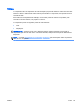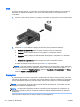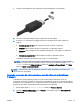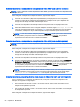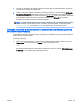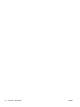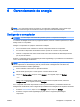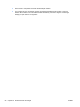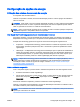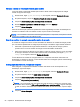User Guide - Windows 8.1
Ativação e saída da hibernação iniciada pelo usuário
Você pode ativar a Hibernação iniciada pelo usuário e alterar outras configurações de energia
usando as Opções de Energia:
1. Na tela Inicial, digite opções de energia e, em seguida, selecione Opções de Energia.
2. No painel esquerdo, clique em Escolher a função do botão de energia.
3. Clique em Alterar configurações não disponíveis no momento.
4. Na área Quando eu pressionar o botão de energia, selecione Hibernar.
5. Clique em Salvar alterações.
Para sair da hibernação, pressione rapidamente o botão Liga/Desliga. As luzes de alimentação se
acendem e o trabalho volta a ser exibido na tela, no ponto onde foi interrompido.
NOTA: Se você definiu uma senha necessária para despertar o computador, será preciso informá-
la para que o trabalho volte a ser exibido na tela.
Usando o medidor de energia e as configurações de energia
O medidor de energia encontra-se na área de trabalho do Windows. O medidor de energia permite
que você acesse rapidamente as configurações de energia e visualize a carga restante na bateria.
●
Para exibir o percentual de carga restante na bateria e o atual plano de energia, passe o
ponteiro sobre o ícone do medidor de energia na área de trabalho do Windows.
●
Para usar as Opções de Energia ou para alterar o plano de energia, clique no ícone do medidor
de energia e selecione um item na lista. Na tela Inicial, você também pode digitar opções de
energia e, em seguida, selecionar Opções de Energia.
Ícones diferentes do medidor de energia indicam se o computador está sendo executado com
alimentação por bateria ou externa. O ícone também exibe uma mensagem quando a bateria atinge
um nível baixo ou crítico de energia.
Configuração da senha de proteção ao despertar
Para configurar o computador de maneira a solicitar uma senha ao sair da Suspensão ou da
Hibernação, siga essas etapas:
1. Na tela Inicial, digite opções de energia e, em seguida, selecione Opções de Energia.
2. No painel esquerdo, clique em Exigir senha ao despertar.
3. Clique em Alterar configurações não disponíveis no momento.
4. Clique em Exigir senha (recomendado).
NOTA: Se você precisar criar uma senha de conta de usuário ou alterar sua senha de conta
de usuário atual, clique em Crie ou altere a senha de sua conta de usuário e siga as instruções
na tela. Se não for necessário criar ou alterar uma senha de conta de usuário, vá para a etapa
5.
5. Clique em Salvar alterações.
58 Capítulo 6 Gerenciamento de energia PTWW